Топ решения за Android за често срещани проблеми с Android (09.15.25)
Нуждаете се от решение за Android за вашите проблеми със смартфона? Всички сме имали своя дял от проблемите със смартфона и те могат да бъдат досадни, особено ако го използвате за повечето си неща. Добрата новина е, че за всеки проблем със смартфон има решение за Android.
Устройствата, задвижвани с Android, обикновено са много лесни за ползване и с лесен за навигация интерфейс. Като мобилна операционна система Android осигурява отлична надеждност, гъвкавост и стабилност. Той също така предлага широка гама от функции, които мобилните потребители от всички възрасти обичат. Проблемите обаче никога не могат да бъдат избегнати. Независимо дали проблемът е причинен от злоупотреба или случайно, не може да се отрече, че може да бъде досадно справянето с тези проблеми. В тази статия ние изброяваме най-често срещаните проблеми с Android и как да ги отстраните сами.
1. Източване на батериятаВинаги ли сте в движение и имате ли ограничен достъп до електричество? Това, от което се нуждаете, е телефон с дълъг живот на батерията, банка за захранване и някои трикове за пестене на батерията. Източването на батерията е един от най-често срещаните проблеми на Android и има много причини за това. Това може да бъде причинено от дефектна батерия, възрастта на самото устройство или енергоемки приложения или настройки.
Преди да решите кое решение за Android ще работи най-добре за проблема с батерията, е важно да разберете корен на проблема. Първата стъпка е да проверите батерията си за очевидни признаци на проблеми. Един от признаците на дефектна батерия е, когато тя се загрява много бързо. Ако имате сменяема батерия, проверете за изпъкналост или течове.
Ако обаче вашето устройство има вградена батерия, диагностицирането на хардуерни проблеми може да бъде предизвикателство. Това, което можете да направите, е първо да изключите всички други причини, преди устройството ви да бъде обслужено от техник.
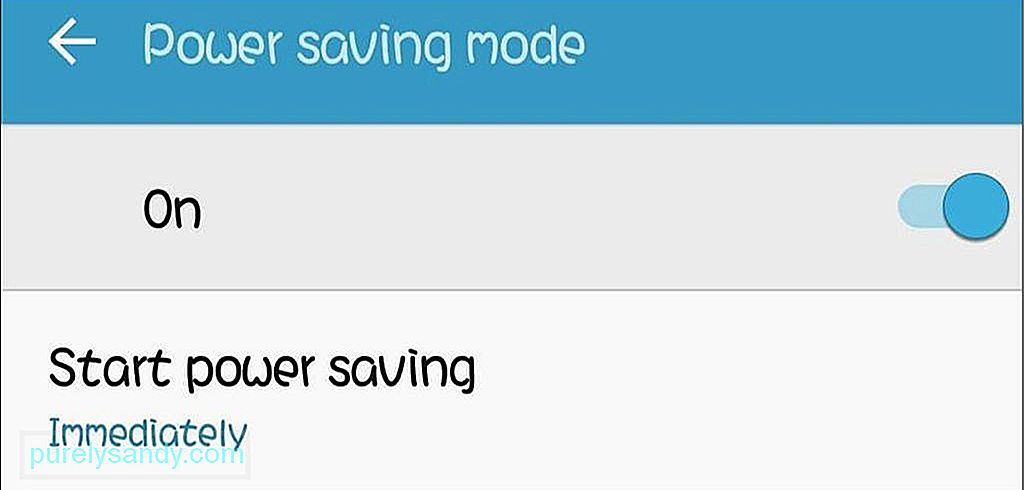
Друга причина за бързото изтощаване на батерията, за която повечето от нас са виновни, са гладните приложения и настройки. Екранът ви твърде светъл ли е или интерфейсът ви е анимиран? Всички тези екстри изяждат силата на вашето устройство, така че ще забележите, че батерията се изтощава по-бързо. За да избегнете изтощаването на батерията, включете режима за пестене на батерията и намалете яркостта на устройството си. За да включите пестенето на батерията, отворете Настройки на устройството & gt; Батерия & gt; Режим за пестене на енергия и след това го включете.
2. Замразяване на приложения и мудно устройствоНищо не е по-разочароващо от това приложенията ви да ви замръзнат, когато имате нужда от тях. Когато телефонът ви изглежда бавен, първото нещо, което трябва да проверите, е мястото ви за съхранение. Това е причина номер едно за изоставащите приложения и устройства. Вероятно сте инсталирали много приложения на устройството си и вече няма достатъчно място за придвижване.
Решението за това е лесно. Прегледайте всичките си приложения и деинсталирайте тези, които не използвате. След като изчистите неизползваните приложения, преминете през всички останали приложения на вашето устройство и изчистете кешираните данни на всяко приложение.
Друго решение би било да инсталирате приложение като инструмент за почистване на Android, който сканира вашето устройство за всички типове на боклуци и ги изтрива. Той също така затваря изоставащи приложения и процеси, за да подобри производителността на вашето устройство с Android.
3. Wi-Fi не се свързваМоже да има моменти, когато не можете да се свържете с Wi-Fi мрежа, с която вече сте се свързвали преди, и различни сценарии могат да причинят това. Първо проверете дали сте въвели правилната парола. и опитайте отново да се свържете с мрежата. Можете също така да опитате първо да забравите мрежата, след което да опитате да се свържете отново с правилната парола.
Ако това не работи, рестартирайте устройството си или активирайте самолетен режим за една до две минути, преди да го деактивирате. Възможно е да имате проблеми със сигнала, така че нулирането на устройството или включването и изключването на самолетен режим ви позволява да започнете с чист лист.
4. Не може да се синхронизира с GoogleЕдин от най-лесните начини за архивиране на вашето устройство с Android е чрез използване на Google Диск и услуги на Google. Например всички ваши контакти и снимки ще бъдат автоматично запазени на сървъра на Google, ако използвате Google за архивиране на вашето устройство.
Ако срещнете проблем при синхронизирането на устройството си, трябва да проверите дали сте променили паролата за вашия акаунт в Google наскоро. Ако сте го направили, трябва да актуализирате паролата си в акаунта на Google на вашето устройство.
Ако паролата ви е правилна и не сте направили промени наскоро, опитайте да рестартирате устройството си или да превключите в самолетен режим за една до две минути, след което опитайте да синхронизирате отново. Ако това решение все още не разреши проблема ви със синхронизирането, премахнете профила си в Google от устройството си и го добавете обратно след няколко минути.
5. Забравена парола или шаблон за отключванеЕдно от нещата, които никога не трябва да забравяте, е вашата парола или шаблон за отключване, защото без нея няма да можете да правите нищо с телефона си. Много потребители на Android се опитват да измислят най-сложната комбинация или модел на парола, само за да я забравят след това. За щастие има няколко начина за заобикаляне на заключения екран.
Ако сте активирали Smart Lock, можете да осъществите достъп до устройството си, когато сте в сценария, който сте настроили. Например, ако сте настроили устройството си да остава отключено, когато сте у дома, тогава всичко, което трябва да направите, е да се приберете вкъщи, за да отключите устройството си.
Ако вашето устройство работи със стара версия на Android (Android KitKat 4.4. или по-стара), най-лесният начин да разрешите това е чрез докосване на бутона Забравен шаблон, Забравен ПИН или Забравена парола, който се появява, когато въведете грешна парола или модел. Докоснете бутона и въведете потребителското име и паролата на акаунта в Google, свързан с вашето устройство. Ако всичко друго се провали, можете просто да възстановите фабричните настройки на устройството. Въпреки това ще загубите данните си, ако не сте имали резервно копие, така че използвайте това само в краен случай.
6. Клавиатурата не работиИма много случаи, когато клавиатурата по подразбиране за Android се заби или спре да работи изобщо. Пишете съобщение или имейл до приятелите си и изведнъж клавишите спряха да работят. Най-лесният начин да разрешите това е чрез рестартиране на вашето устройство. Ако проблемът продължава, проверете дали имате достатъчно място за съхранение.
Друго решение би било да изтеглите резервна клавиатура като Google Keyboard. Това е едно от най-популярните клавиатурни приложения в Google Play Store и е лесно за използване. Можете да го зададете като клавиатура по подразбиране за по-добро изживяване при писане.
7. Изключен екран при зарежданеКогато устройството ви се зарежда, екранът автоматично се изключва, за да ускори зареждането. Ако обаче искате да видите какво се случва с екрана ви или ако ще наблюдавате процента на батерията, можете да настроите телефона си така, че екранът да не се изключва при зареждане. Отидете в Настройки & gt; Приложения & gt; Разработете и отметнете опцията ‘Стой буден’. Сега можете да видите какво се случва на екрана ви, дори ако устройството ви се зарежда.
8. Не може да се свърже с компютърЕдин от най-лесните начини за архивиране на вашите файлове и снимки е чрез копирането им директно на вашия компютър. За да направите това, трябва да свържете телефона си чрез USB кабел. Какво обаче, ако устройството ви не може да открие телефона или устройството ви? Първо проверете USB портовете дали работят. Трябва също така да разрешите на вашия компютър достъп до вашето устройство Android. За да направите това, свържете телефона си с компютъра и на устройството си докоснете известието „USB за ...“. Изберете Прехвърляне на файлове и на компютъра ви ще се отвори прозорец за прехвърляне на файлове.
Друга възможност е да прехвърлите файловете си чрез Airdroid безжично. Airdroid ви позволява да премествате файлове от компютър към мобилен и обратно. Много е полезно, ако имате ограничени USB слотове или не обичате да преживявате неприятностите при свързване на USB кабели.
9. Google Play ГрешкиGoogle Play Store е централният център за всички приложения за Android. Тук изтегляте игри и всички други приложения, необходими за вашето устройство. Ако получавате грешка при изтеглянето на приложение от Google Play Store, първото нещо, което трябва да проверите, е дали имате достатъчно място за съхранение на устройството си. Изтеглянето ви няма да продължи, ако нямате достатъчно място.
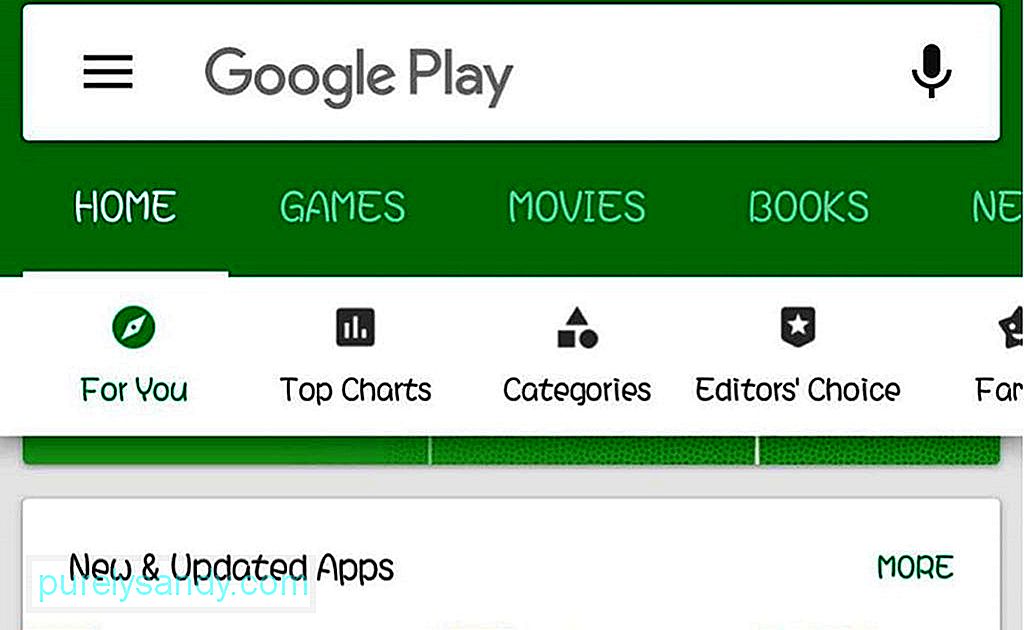
Друго нещо, което трябва да проверите, е вашият акаунт в Google. Уверете се, че сте въвели правилния имейл и парола. За да сте сигурни, първо премахнете акаунта си в Google и след това го добавете отново. Можете също да изчистите кешираните данни на Google Play Store. Ако това не помогне, преминете към Настройки & gt; Приложения & gt; Google Play Store и след това докоснете Деинсталиране на актуализации.
10. Игрите не работят 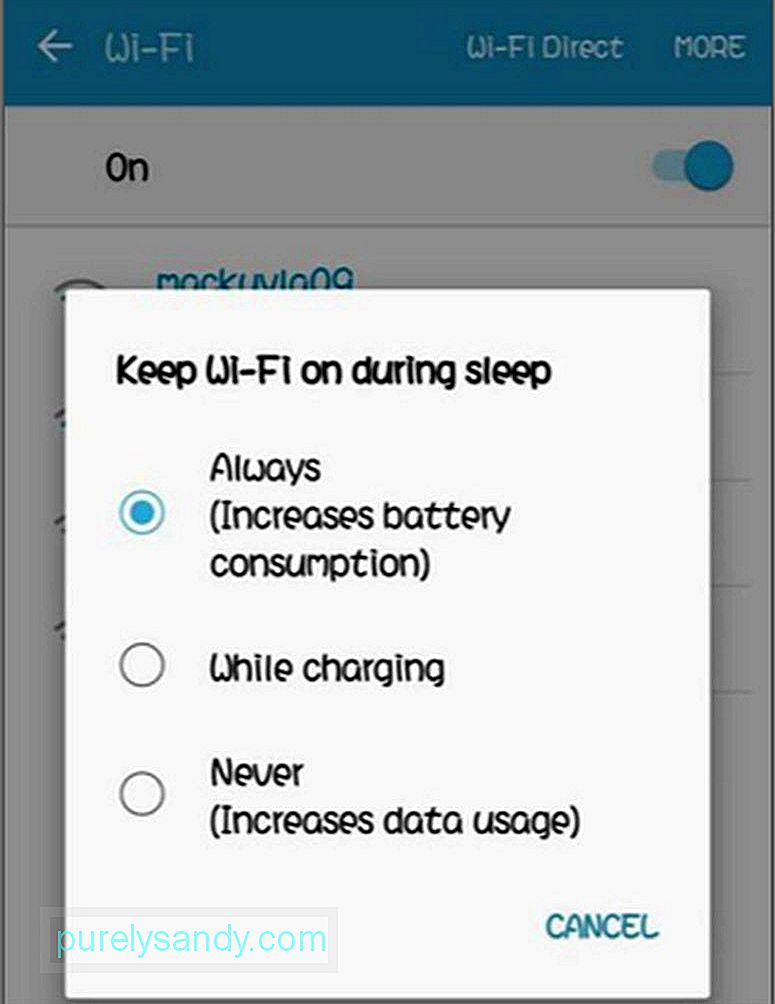
Има много причини, поради които някои игри не работят на устройства с Android. Така че, ако сте изтеглили игра и получите грешка, когато я стартирате, първо проверете дали имате достатъчно RAM. За да направите това, отидете в Настройки & gt; Памет. Там ще видите общата памет на устройството ви, колко използвате и колко остава. Излезте от някои от вашите работещи приложения, за да освободите малко памет и опитайте да рестартирате играта.
Ако имате достатъчно RAM и играта все още не работи, проверете дали играта е съвместима с вашата версия на Android OS. Отидете на уебсайта на разработчика или отидете на страницата на приложението в Google Play Store, за да разберете кои версии на Android OS играта е съвместима. Ако вашата операционна система Android е остаряла, опитайте да инсталирате актуализации и вижте дали тя работи.
11. Грешка при недостатъчно пространствоТази грешка обикновено се случва, когато изтеглите приложение и нямате достатъчно място на устройството си. Има много начини да освободите малко хранилище на устройството си, което включва изтриване на приложения, които не използвате, съхраняване на вашите снимки и видеоклипове в облака и изтриване на кеширани данни и данни от приложения. Друго решение е използването на външно устройство за съхранение като microSD карта, за да запазите другите си файлове. Можете също да инсталирате приложения на вашата microSD карта.
12. Често прекъсване на връзката с Wi-FiАко вашата Wi-Fi връзка продължава да отпада и интернет връзката ви изглежда не е проблем, време е да проверите телефона си. Проверете настройките на вашата безжична връзка и отидете на разширените опции. Отидете в Настройки & gt; Връзки & gt; Wi-Fi & gt; Разширени & gt; Дръжте Wi-Fi включен по време на сън & gt; Винаги. Ако тази опция не е включена, вероятно това е причината, поради която имате проблеми с Wi-Fi.
13. SD картата не е разпозната Ако получите грешка, когато поставите вашата microSD карта или видите известие, че вашата microSD карта не може да бъде прочетена, има само два възможни сценария. Първият е, че microSD картата е извадена от слота, поради което
вашето устройство не може да я прочете. Опитайте да извадите своя microSD и да го поставите отново.
Другият сценарий означава, че вашата microSD карта е повредена или поради неизправни приложения, или я използвате от дълго време. Това, което можете да направите, е да форматирате microSD картата с помощта на вашия компютър или лаптоп. Недостатъкът на това е, че ще загубите всички данни, записани на microSD, освен ако преди не сте успели да ги архивирате.
14. Твърде много консумация на данни 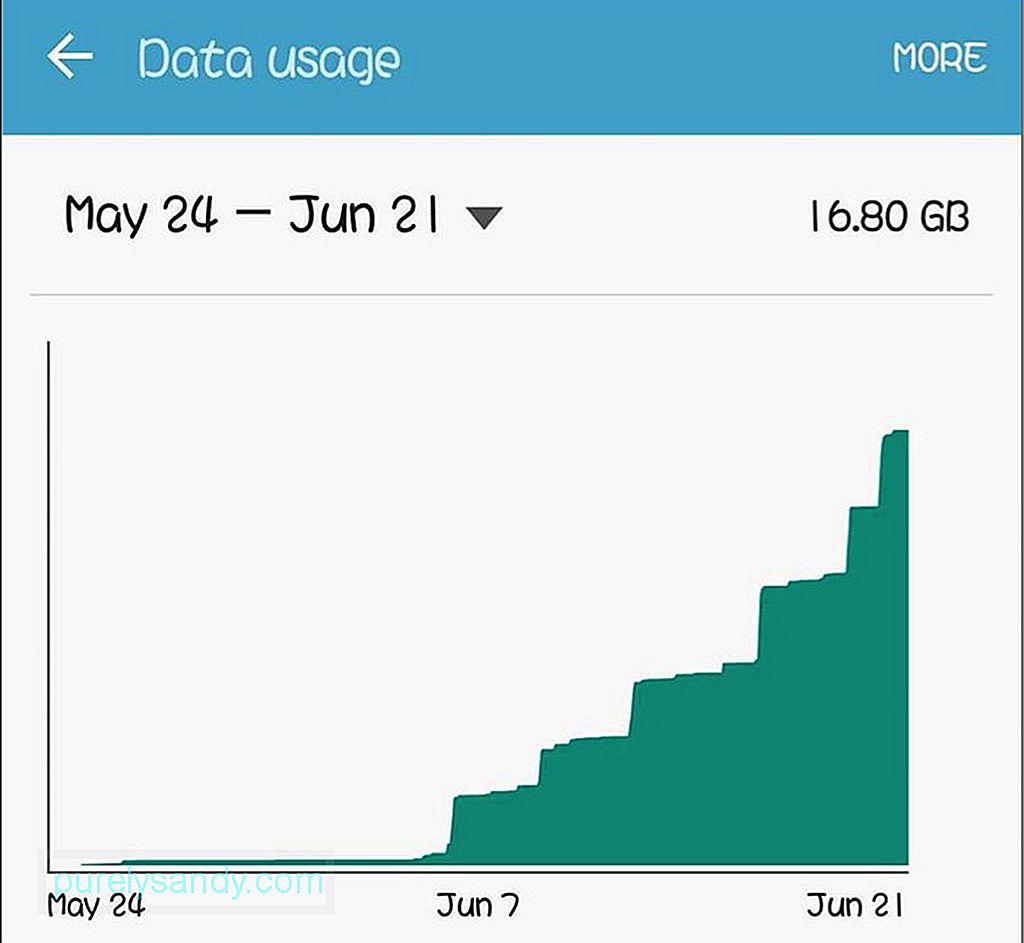
Трудно е да се изчисли колко данни използвате поради всичко, което се изпълнява на вашето устройство. За щастие, Android има вградена функция за наблюдение на данни, която ви показва колко данни използвате и кои приложения използват най-много данни. Особено полезно е, когато сте на ограничен план за данни. За да проверите колко е вашата консумация на данни и да зададете лимит за използване на данни, отидете в Настройки & gt; Използване на данни & gt; Задайте ограничение за мобилни данни.
15. Приложенията не могат да бъдат преместени на MicroSD картатаЕдин от начините, по които можете да спестите място за съхранение, е да преместите някои от вашите приложения на вашата microSD карта. Някои приложения обаче са предназначени да бъдат монтирани на вашия телефон. Отидете в Настройки & gt; Приложения и изберете приложението, което искате да преместите на microSD картата. Докоснете иконата на приложението и изберете Преместване на SD карта. Ако не виждате тази опция, тогава не можете да преместите приложението.
Ако търсите най-добрите мобилни решения за вашите проблеми с Android, надяваме се, че този списък покрива вашите нужди.
YouTube Video.: Топ решения за Android за често срещани проблеми с Android
09, 2025

